Cara menginstal toko belanja e-commerce zen cart di linux

- 1461
- 400
- Dr. Travis Bahringer
Topik ini akan mencakup proses pemasangan langkah demi langkah Zen Cart platform e-commerce open source di Debian-Berbasis distribusi Linux dan dalam RHEL Dan Centos 7 Sistem Operasi Linux.
Zen Cart adalah platform CMS belanja yang mudah dikelola dan populer, ditulis dalam bahasa pemrograman sisi server PHP dan digunakan di atas LAMPU Tumpukan yang terutama digunakan untuk membuat toko online untuk produk iklan dan barang dagangan.
Persyaratan
- Tumpukan lampu dipasang di Centos 7
- Tumpukan lampu dipasang di ubuntu
- Tumpukan lampu dipasang di debian
Langkah 1: Pasang Sistem Pra-Permintaan untuk Zen Cart
1. Pada langkah pertama, masuk ke konsol server Anda dan keluarkan perintah berikut untuk menginstal unzip Dan keriting utilitas di sistem Anda.
# yum instal unzip zip curl [di centos/rhel] # apt install zip unzip curl [on debian/ubuntu]
2. Zen Cart Platform e-commerce online sangat sering diinstal di atas tumpukan lampu dalam sistem Linux. Jika tumpukan lampu sudah dipasang di mesin Anda, Anda juga harus memastikan Anda menginstal ekstensi PHP berikut yang diperlukan oleh aplikasi e-commerce zen cart dengan mengeluarkan perintah berikut.
------------------ Di centos/rhel ------------------ # yum instal EPEL-rilis # yum install php-curl php-xml php-gd php-mbstring ------------------ Di debian/ubuntu ------------------ # App Instal Php7.0-Curl Php7.0-xml php7.0-GD PHP7.0-mbstring
3. Lagipula modul PHP yang diperlukan dan diinstal di sistem Anda, buka file konfigurasi PHP default khusus untuk distribusi Linux Anda dan perbarui pengaturan PHP di bawah ini.
Mengeluarkan perintah di bawah ini sesuai dengan distribusi Anda untuk membuka dan mengedit file konfigurasi php.
# vi /etc /php.INI [ON CENTOS/RHEL] # NANO/ETC/PHP/7.0/apache2/php.INI [Debian/Ubuntu]
Cari dan ganti pengaturan PHP berikut seperti yang ditunjukkan pada kutipan di bawah ini:
File_uploads = di allow_url_fopen = di memory_limit = 64m unggah_max_file_size = tanggal 64m.Timezone = Eropa/Bucharest
Kunjungi daftar zona waktu PHP resmi untuk menemukan zona waktu yang benar sesuai dengan lokasi geografis server Anda.
4. Setelah Anda memperbarui file konfigurasi PHP dengan pengaturan yang diperlukan, simpan dan tutup file dan restart layanan Apache untuk membaca kembali konfigurasi dengan mengeluarkan perintah berikut.
# Systemctl Restart httpd [pada centos/rhel] # systemct restart apache2 [on debian/ubuntu]
5. Platform e-commerce zen cart membutuhkan database RDBMS untuk menyimpan data aplikasi. Untuk membuat a Zen Cart database, log ke konsol server mySQL dan mengeluarkan perintah di bawah ini untuk membuat basis data zen cart dan kredensial yang diperlukan untuk mengakses database.
Ganti nama database, variabel pengguna dan kata sandi dengan pengaturan Anda sendiri.
# mysql -u root -p Mariadb [(tidak ada)]> Buat basis data zencart_shop; Mariadb [(tidak ada)]> berikan semua hak istimewa di zencart_shop.* ke 'your_user'@'localhost' yang diidentifikasi oleh 'your_password'; Mariadb [(tidak ada)]> hak istimewa flush; Mariadb [(tidak ada)]> KELUAR
Langkah 2: Instal Zen Cart di Centos, Debian dan Ubuntu
6. Untuk menginstal aplikasi e-commerce zen cart, pertama-tama unduh file arsip zip zen cart terbaru dalam sistem Anda dengan mengeluarkan perintah di bawah ini.
# wget https: // sourceForge.Net/Project/Zencart/File/Current%20-%20zen%20cart%201.5.x%20Series/zen-cart-v1.5.5E-03082017.ritsleting
7. Setelah unduhan file zip zen cart, keluarkan perintah berikut untuk mengekstrak arsip zip dan menyalin file instalasi ke jalur root dokumen server web web.
# unzip zen-cart-v1.5.5E-03082017.Zip # CP -RF Zen-Cart-V1.5.5E-03082017/*/var/www/html/
8. Selanjutnya, keluarkan perintah berikut untuk memberikan izin penulisan lengkap Apache HTTP Server untuk file instalasi zen cart dari jalur root dokumen server.
# chown -r apache: apache/var/www/html/[on centos/rhel] # chown -r www -data: www -data/var/www/html/[di debian/ubuntu]
9. Selanjutnya, buka browser dan navigasikan ke alamat IP server Anda atau nama domain melalui protokol http dan tekan klik disini tautan untuk memulai proses instalasi zen cart.
http: // your_domain.TLD/
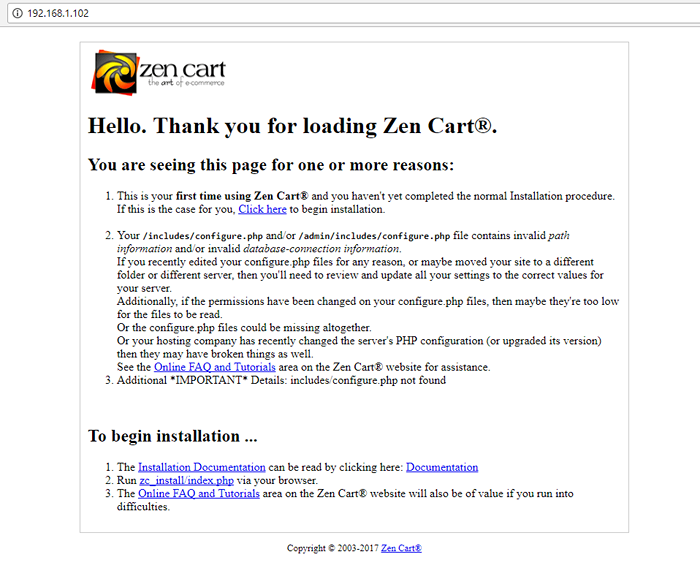 Zencart Instalation Wizard
Zencart Instalation Wizard 10. Pada langkah berikutnya, penginstal keranjang zen akan memeriksa sistem Anda dan melaporkan masalah akhirnya jika konfigurasi sistem tidak memenuhi semua persyaratan untuk menginstal platform belanja. Jika tidak ada peringatan atau kesalahan yang ditampilkan, klik Melanjutkan tombol untuk pindah ke langkah berikutnya.
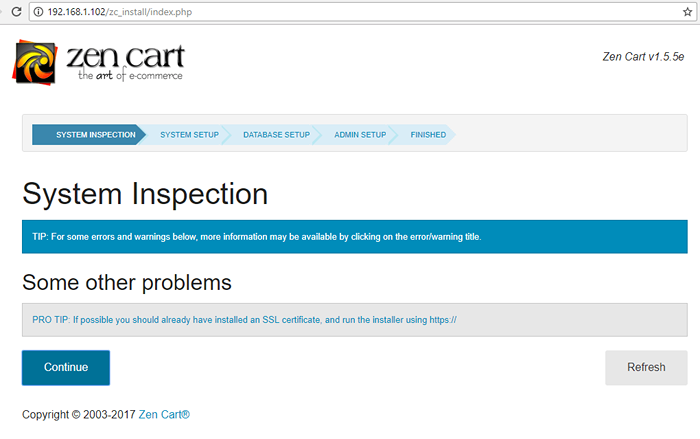 Pemeriksaan Sistem Zencart
Pemeriksaan Sistem Zencart 11. Pada tahap instalasi berikutnya, periksa untuk menyetujui persyaratan lisensi dan verifikasi alamat URL frontend toko Anda seperti yang diilustrasikan dalam tangkapan layar di bawah ini. Ganti alamat IP atau nama domain agar sesuai dengan konfigurasi server Anda. Saat Anda selesai memukul Melanjutkan Tombol untuk bergerak maju dengan proses instalasi.
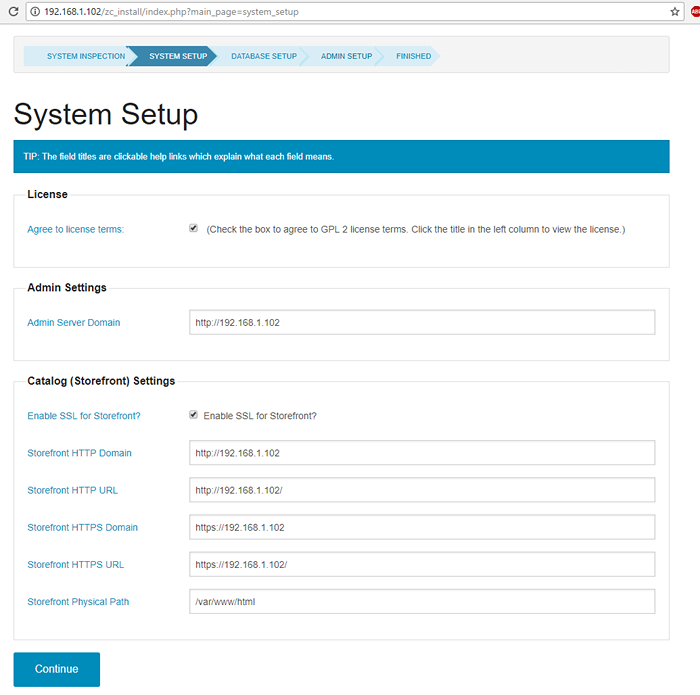 Pengaturan Sistem Zencart
Pengaturan Sistem Zencart 12. Selanjutnya, berikan informasi database MySQL (alamat host database, nama database dan kredensial), periksa Memuat data demo ke dalam basis data zen cart dan pilih set karakter basis data, awalan basis data dan metode cache SQL seperti yang diilustrasikan dalam tangkapan layar di bawah ini. Klik Melanjutkan tombol saat Anda selesai untuk mengkonfigurasi lebih lanjut zen cart.
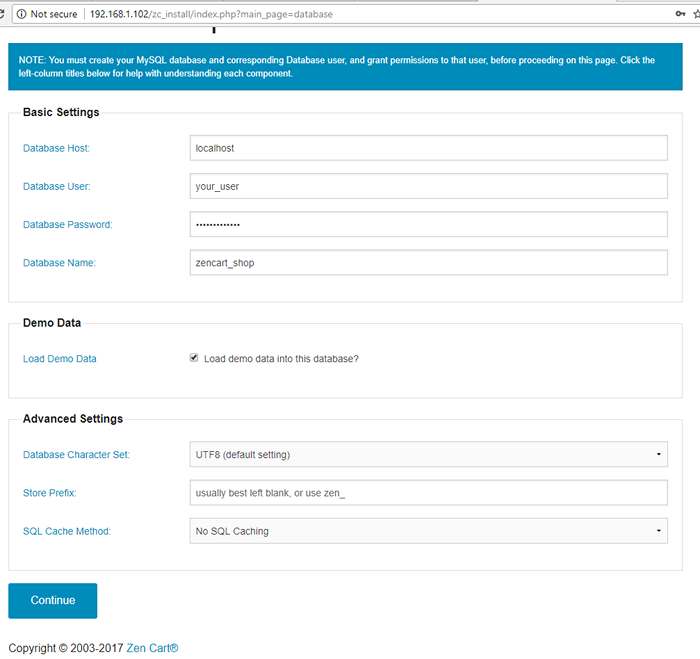 Pengaturan Basis Data Zencart
Pengaturan Basis Data Zencart 13. Di layar instalasi berikutnya, berikan Admin Superuser nama yang akan digunakan untuk masuk untuk menyimpan yang didukung dan alamat email untuk akun admin superuser. Tulis atau buat gambar kata sandi sementara admin dan nama direktori admin dan tekan Melanjutkan tombol untuk memulai proses instalasi.
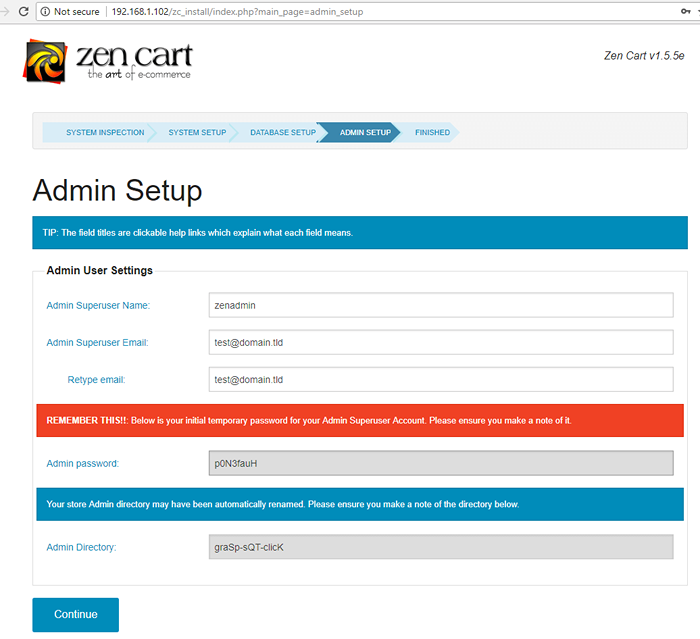 Pengaturan Admin Zencart
Pengaturan Admin Zencart 14. Tunggu proses instalasi selesai dan Anda akan diarahkan ke layar instalasi final zen cart. Di sini Anda akan menemukan dua tautan untuk mengakses Zen Cart Admin didukung Dasbor dan Etalase Anda tautan, seperti yang diilustrasikan dalam tangkapan layar di bawah ini. Pastikan Anda mencatat alamat backend admin toko.
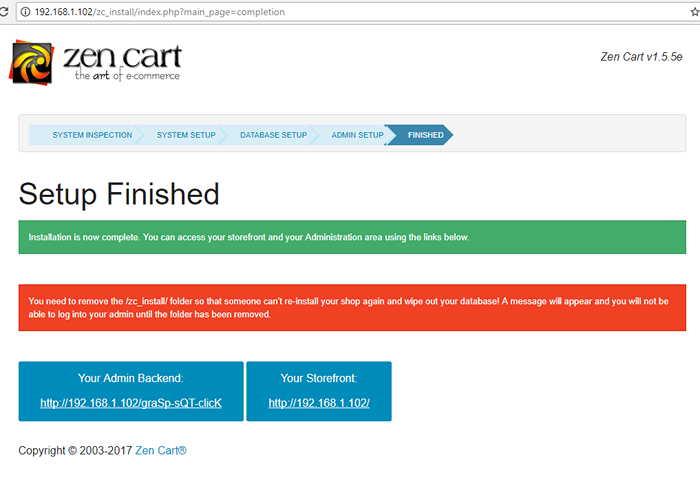 Instalasi Zencart selesai
Instalasi Zencart selesai 15. Sekarang, sebelum benar -benar masuk ke panel backend toko Anda, pertama -tama kembalikan ke konsol bash server Anda dan keluarkan perintah di bawah ini untuk menghapus direktori instalasi.
# rm -rf/var/www/html/zc_install/
16. Setelah itu, kembali ke browser dan klik Admin backend Tautan untuk dialihkan ke halaman login dashboard backend zen cart. Masuk ke panel admin keranjang zen dengan pengguna admin dan kata sandi yang dikonfigurasi sebelumnya dan Anda harus diminta untuk mengubah akun sementara admin untuk mengamankan toko Anda.
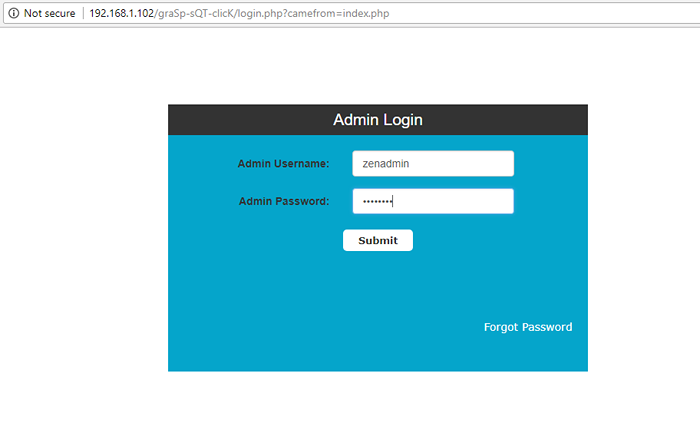 Zencart Admin Login
Zencart Admin Login 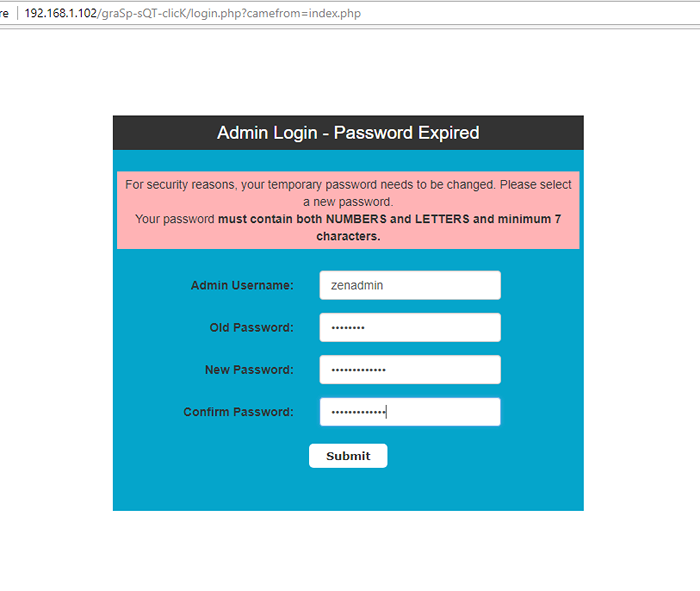 Mengatur kata sandi admin zencart
Mengatur kata sandi admin zencart 17. Saat Anda pertama kali masuk ke panel backend troli zen, wizard pengaturan awal baru akan ditampilkan di layar Anda. Di wizard awal tambahkan nama toko Anda, pemilik, alamat email pemilik toko, negara toko, zona toko dan alamat toko dan klik Memperbarui tombol untuk menyimpan perubahan. Setelah menyelesaikan langkah terakhir ini, Anda dapat mulai mengelola toko online Anda, mengkonfigurasi lokasi dan pajak dan menambahkan beberapa produk.
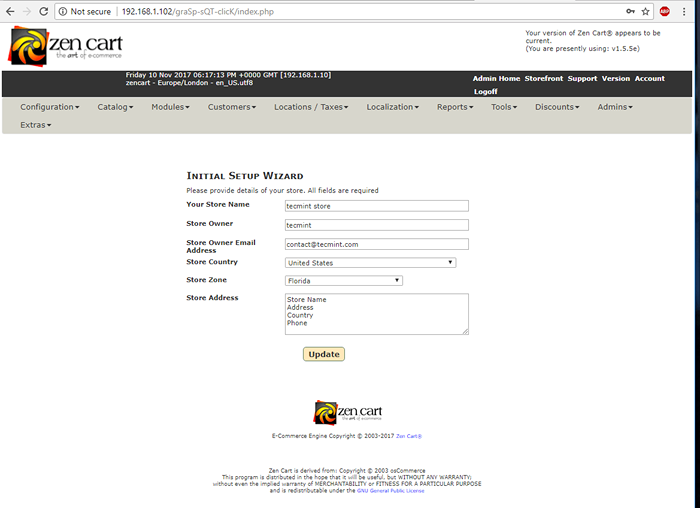 Zencart Awal Pengaturan Wisaya
Zencart Awal Pengaturan Wisaya 18. Akhirnya, untuk mengunjungi toko Frontend Zen Cart Anda, navigasikan ke alamat IP server Anda atau nama domain melalui protokol HTTP, seperti yang diilustrasikan dalam tangkapan layar di bawah ini. Ini adalah halaman web di mana produk yang diiklankan Anda akan ditampilkan untuk klien Anda.
http: // ww.Domain Anda.tld
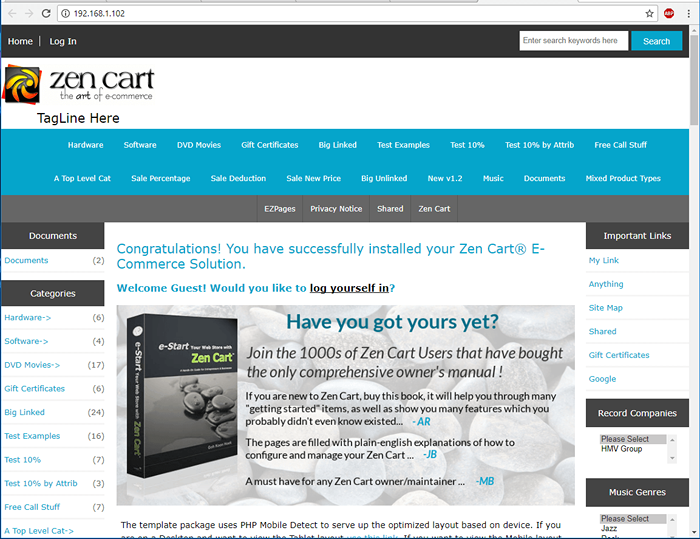 Zencart Store Frontend
Zencart Store Frontend Selamat! Anda telah berhasil digunakan Zen Cart Platform e-commerce online di sistem Anda.
- « Insecres - Alat untuk menemukan sumber daya yang tidak aman di situs https
- Cara Menginstal Piwik (Alternatif untuk Google Analytics) di Linux »

